Fjern eller slet hurtigt alle bogmærker fra dokumentet i Word
Kutools for Word
Når du vil slette alle bogmærker i dokumentet, skal du muligvis slette dem separat i dialogboksen Bogmærke i Word. Men med Fjern bogmærkefunktion i Kutools for Word, kan du slette alle bogmærker hurtigt og komfortabelt.
Slet alle bogmærker fra hele dokumentet
Slet alle bogmærker fra et udvalg af dokumentet
Anbefalede produktivitetsværktøjer til Word
Kutools for Word: Integrering af AI 🤖, over 100 avancerede funktioner sparer 50 % af din dokumenthåndteringstid.Gratis download
Office-fanen: Introducerer browserlignende faner til Word (og andre Office-værktøjer), hvilket forenkler navigation i flere dokumenter.Gratis download
 Klik Kutools> Fjern. Se skærmbilledet:
Klik Kutools> Fjern. Se skærmbilledet:

 Slet alle bogmærker fra hele dokumentet
Slet alle bogmærker fra hele dokumentet
Hvis du vil slette alle bogmærker fra hele dokumentet, skal du anvende hjælpeprogrammet ved at klikke på Kutools > Fjern. Derefter er alle bogmærker slettet fra hele dokumentet.
Du kan også fjerne alle bogmærker ved at klikke på Kutools > Mere > Fjern alle bogmærker. Bemærk: Denne kommando kan kun fjerne alle bogmærker fra hele dokumentet.

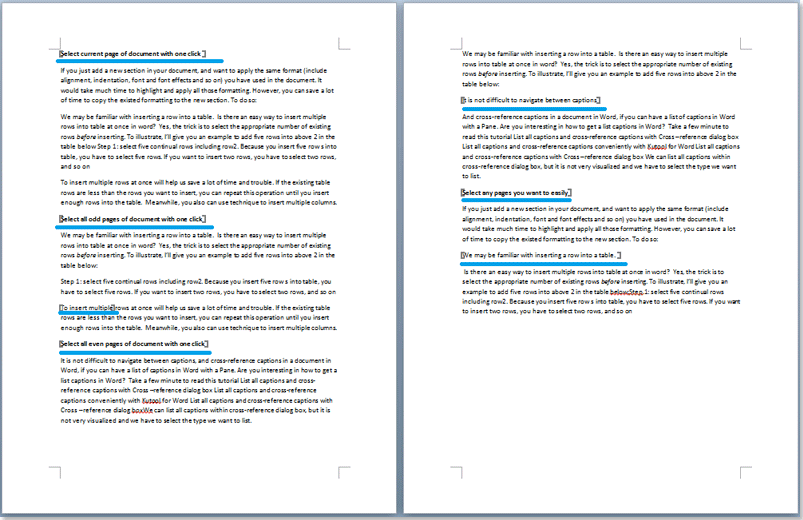 |
 |
 Slet alle bogmærker fra et udvalg af dokumentet
Slet alle bogmærker fra et udvalg af dokumentet
Hvis du vil fjerne bogmærker fra markeringen af dokumentet, skal du vælge den del, du vil fjerne bogmærker, og klikke på Kutools> Fjern for at slette alle bogmærker fra markeringen.
 |
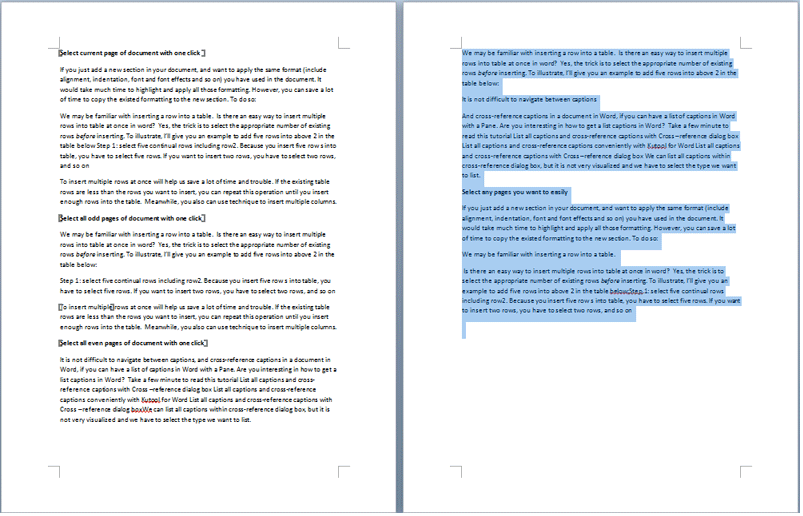 |
Bedste kontorproduktivitetsværktøjer
Kutools for Word - Forøg din Word-oplevelse med Over 100 Bemærkelsesværdige funktioner!
🤖 Kutools AI-assistent: Transformer din skrivning med AI - Generer indhold / polsk tekst for klarhed / Opsummer dokumenter / Spørg for information baseret på Dokument, alt sammen i Word
📘 Dokumentbeherskelse: Opdelt sider / Flet dokumenter / Eksporter udvalg i forskellige formater (PDF/TXT/DOC/HTML...) / Batch Konverter til PDF / Eksporter sider som billeder / Udskriv flere filer på én gang...
✏ Indholdsredigering: Batch Find og erstat på tværs af flere filer / Ændr størrelse på alle billeder / Transponer tabelrækker og kolonner / Konverter tabel til tekst...
🧹 Ubesværet rengøring: Fej væk Ekstra pladser / Afsnit bryder / Alle overskrifter / Tekstbokse / Hyperlinks / For mere fjernelse af værktøjer, gå til vores Fjern gruppe...
➕ Kreative indlæg: Indsæt Tusind adskillere / Afkrydsningsfelter / Radio knapper / QR kode / Stregkode / Diagonal linjebord / Ligningstekst / Billede Caption / Tabeltekst / Flere billeder / Oplev mere i Indsæt gruppe...
???? Præcisionsvalg: Find ud af specifikke sider / tabeller / former / overskrifter / Forbedre navigation med mere Vælg funktioner...
⭐ Stjerneforbedringer: Naviger hurtigt til ethvert sted / automatisk indsæt gentagende tekst / skifte problemfrit mellem dokumentvinduer / 11 Konverteringsværktøjer...
